日本語入力システムの種類を確認するには、言語バーに表示されるアイコンを確認します。
Microsoft Office IME 2007 または Microsoft Office IME 2010 が設定されている場合

Microsoft IME が設定されている場合
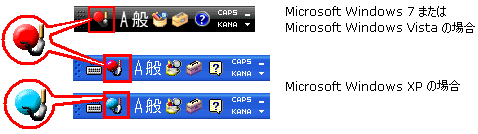
次の手順でMicrosoft Office IME 2007 からMicrosoft IME に変更します。
------[Windows7またはWindows Vistaの場合]------
Windows 7、Windows Vista 付属の Microsoft IME への切り替えは、次の手順で操作します。
- IME 言語バーの上で右クリックして、[設定] をクリックします。
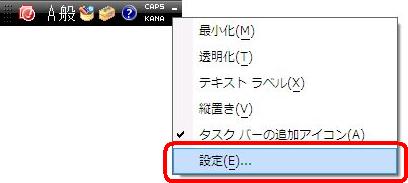
- [テキスト サービスと入力言語] ダイアログ ボックスの [全般] タブで [追加] ボタンをクリックします。
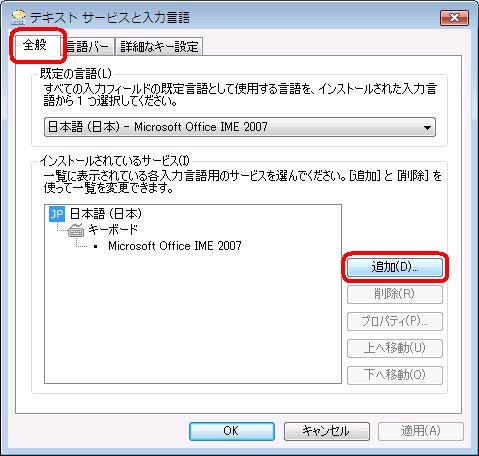
- [入力言語の追加] ダイアログ ボックスで [日本語 (日本)] をクリックして、[キーボード] から [Microsoft IME] のチェック ボックスをオンにします。 次に [OK] をクリックします。
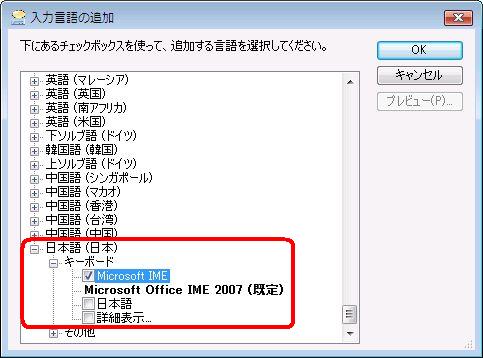
- [既定の言語] ドロップダウンリストから [日本語 (日本) – Microsoft IME] をクリックし、[OK] をクリックします。
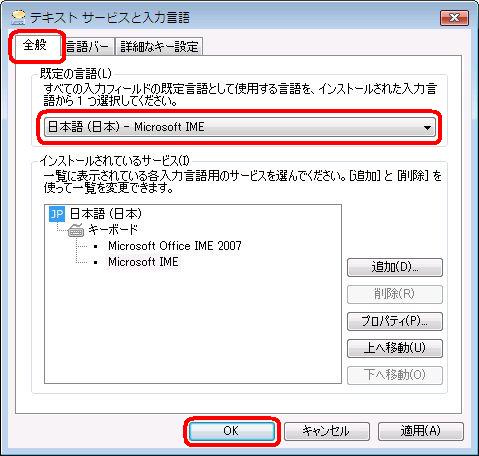
- コンピューターを再起動します。
- 言語バーが Windows 7、Windows Vista 付属の Microsoft IME に変更されていることを確認します。

------[Windows XPの場合]------
Windows XP 付属の Microsoft IME への切り替えは、次の手順で操作します。
- IME 言語バーの上で右クリックして、[設定] をクリックします。
- [テキスト サービスと入力言語] ダイアログ ボックスの [設定] タブで [追加] をクリックします。
- [入力言語の追加] ダイアログ ボックスで、[入力言語] ドロップダウンリストから [日本語] をクリックします。
- [キーボードレイアウト/入力システム] チェック ボックスをオンにして、ドロップダウンリストから [Microsoft IME Standard 2002 ver. 8.1] または [Microsoft Natural Input 2002 ver. 8.1] をクリックします。
- コンピューターを再起動します。
- [テキスト サービスと入力言語] ダイアログ ボックスの [設定] タブで [既定の言語] ドロップダウンリストから [日本語 – Microsoft IME Standard 2002 ver. 8.1] または [日本語 – Microsoft Natural Input 2002 ver. 8.1] をクリックします。
- [OK] をクリックします。
- コンピューターを再起動します。
- 言語バーが Windows XP 付属の Microsoft IME Standard 2002 ver. 8.1 または Microsoft Natural Input 2002 ver. 8.1 に変更されていることを確認します。



 |
| 

